Samsung SM-T210 User Manual Page 1
Browse online or download User Manual for Tablets Samsung SM-T210. Samsung SM-T210 User Manual (KK)
- Page / 102
- Table of contents
- BOOKMARKS
- Gebruiksaanwijzing 1
- Over deze gebruiksaanwijzing 2
- Copyright 3
- Handelsmerken 4
- Aan de slag 5
- Instellingen 6
- Applicatie- en mediastores 6
- Hulpprogramma's 6
- Reizen en lokaal 6
- Inhoud van de verpakking 9
- De batterij opladen 9
- Opladen met de oplader 10
- Batterijverbruik verminderen 11
- Een geheugenkaart plaatsen 12
- De geheugenkaart verwijderen 13
- De geheugenkaart formatteren 13
- Het apparaat vasthouden 14
- Het volume aanpassen 15
- Basisfuncties 16
- Het aanraakscherm gebruiken 17
- Tikken en blijven aanraken 18
- Dubbeltikken 18
- Samenknijpen 19
- Het scherm draaien 20
- Multi window gebruiken 21
- Meldingen 25
- Startscherm 26
- Vensters verplaatsen 27
- Achtergrond instellen 27
- Vergrendeld scherm 28
- Widgets toevoegen 29
- Scherm Applicaties 30
- Applicaties gebruiken 31
- Tekst ingeven 32
- Tekst via spraak ingeven 33
- Kopiëren en plakken 33
- Wi-Fi in- en uitschakelen 34
- Wi-Fi-netwerken toevoegen 34
- Wi-Fi-netwerken verwijderen 34
- Accounts instellen 35
- Gebruikersprofielen instellen 35
- Bestanden overbrengen 36
- Het apparaat beveiligen 37
- Het apparaat upgraden 38
- Communiceren 39
- Contacten weergeven 40
- Contacten verplaatsen 40
- Favoriete contacten 41
- Contactgroepen 41
- Visitekaartje 42
- E-mailaccounts instellen 42
- Berichten verzenden 42
- Geplande berichten verzenden 43
- Berichten lezen 43
- Google Mail 44
- Hangouts 45
- Foto's 46
- Internet en netwerk 48
- Bluetooth 50
- Samsung Link 51
- Bestanden verzenden 52
- Bestanden delen 52
- Group Play 53
- Deelnemen aan Group Play 54
- Muziek afspelen 55
- Afspeellijsten maken 56
- Muziek afspelen op stemming 56
- Foto's maken 57
- Scènemodus 58
- Fotostand 58
- Video's maken 59
- In- en uitzoomen 60
- Sneltoetsen 61
- Afbeeldingen weergeven 62
- Video's afspelen 62
- Afbeeldingen bewerken 63
- Afbeeldingen wijzigen 63
- Favoriete afbeeldingen 63
- Afbeeldingen verwijderen 63
- Afbeeldingen delen 64
- Als achtergrond instellen 64
- Gezichten markeren 64
- Taghulp gebruiken 64
- Indelen met mappen 64
- Video's verwijderen 65
- Video's delen 65
- Pop-upvideospeler gebruiken 66
- Video's kijken 66
- Video's uploaden 66
- Flipboard 67
- Samsung Apps (GALAXY Apps) 69
- Play Books 69
- Play Movies 70
- Play Music 70
- Play Games 70
- Play Kiosk 70
- S Planner 72
- Gebeurtenissen of taken delen 73
- Agendatype wijzigen 73
- POLARIS Office 5 75
- Documenten lezen 76
- Documenten delen 77
- Wereldklok 78
- Calculator 79
- Het apparaat doorzoeken 80
- Zoekbereik 80
- Google Now 80
- Gesproken zoekopdrachten 81
- Mijn bestanden 81
- Downloads 82
- Gegevensgebruik 85
- Meer instellingen 86
- Blokkeerstand 86
- Handsfreestand 86
- Spaarstand 88
- Batterij 88
- Applicatiebeheer 88
- Standaardapplicaties 88
- Gebruikers 89
- Vergrendelscherm 89
- Beveiliging 90
- Taal en invoer 91
- Google Spraakgestuurd typen 92
- Back-up maken en terugzetten 93
- Account toevoegen 93
- Accessoires 94
- Datum en tijd 94
- Toegankelijkheid 94
- Toestel-info 95
- Google Instellingen 95
- Problemen oplossen 100
- Dutch. 07/2014. Rev.1.0 102
- * Drukfouten voorbehouden 102
Summary of Contents
www.samsung.comGebruiksaanwijzingSM-T210
Aan de slag10Opladen met de opladerSluit de USB-kabel aan op de USB-voedingsadapter en sluit het uiteinde van de USB-kabel aan op de multifunctionele
Problemen oplossen100•Uw apparaat ondersteunt foto's en video's die met het apparaat zijn vastgelegd. Foto's en video's die zijn
Problemen oplossen101Gegevens die waren opgeslagen op het apparaat, zijn verloren gegaanMaak altijd een back-up van alle belangrijke gegevens die op h
Dutch. 07/2014. Rev.1.0* Bepaalde inhoud kan afwijken van uw apparaat, afhankelijk van de regio, serviceprovider of softwareversie en is onderhevig a
Aan de slag11De oplaadstatus van de batterij controlerenWanneer u de batterij oplaadt terwijl het apparaat is uitgeschakeld, geven de volgende pictogr
Aan de slag12Een geheugenkaart plaatsenU kunt geheugenkaarten met een maximale capaciteit van 32 GB gebruiken in het apparaat. Afhankelijk van de fabr
Aan de slag13De geheugenkaart verwijderenVoordat u de geheugenkaart verwijdert, moet u deze eerst bij het systeem afmelden, zodat u de kaart veilig ku
Aan de slag14Het apparaat in- en uitschakelenWanneer u het apparaat voor het eerst inschakelt, moet u de instructies op het scherm volgen om uw appara
Aan de slag15Het apparaat vergrendelen en ontgrendelenWanneer u het apparaat niet gebruikt, moet u het vergrendelen om ongewenste bewerkingen te voork
16BasisfunctiesPictogrammenDe pictogrammen die bovenaan het scherm worden weergegeven, geven informatie over de status van het apparaat. De pictogramm
Basisfuncties17Het aanraakscherm gebruikenGebruik alleen uw vingers wanneer u het aanraakscherm gebruikt.•Zorg dat het aanraakscherm niet in aanrakin
Basisfuncties18Tikken en blijven aanrakenTik op een item en blijf dit langer dan 2 seconden aanraken om beschikbare opties weer te geven.SlepenAls u e
Basisfuncties19VegenVeeg naar links of rechts op het startscherm of het scherm Applicaties om een ander scherm weer te geven. Veeg omhoog of omlaag om
2Over deze gebruiksaanwijzingDit apparaat biedt hoogwaardige mobiele communicatie en amusement dankzij de uitzonderlijke technologie en hoge normen va
Basisfuncties20Het scherm draaienVeel applicaties kunnen worden weergegeven in liggende of staande stand. Als u het apparaat draait, wordt het scherm
Basisfuncties21Multi window gebruikenGebruik de functie Multi window om meerdere applicaties tegelijk op het scherm weer te geven.•Alleen de applicat
Basisfuncties222 Blijf een applicatiepictogram in het vak van de functie Multi window aanraken en sleep het pictogram naar het scherm.Laat het applica
Basisfuncties23Inhoud delen tussen applicatiesU kunt applicaties gemakkelijk inhoud laten delen, zoals E-mail en Internet, door inhoud te verslepen tu
Basisfuncties243 Blijf een item in het internetvenster aanraken en sleep het item naar een locatie in het e-mailvenster.Een Multi window-combinatie ma
Basisfuncties25MeldingenMeldingspictogrammen worden weergegeven op de statusbalk boven aan het scherm om nieuwe berichten, agendagebeurtenissen, de ap
Basisfuncties26StartschermHet startscherm is het beginpunt voor het openen van alle functies van het apparaat. Hierop worden pictogrammen, widgets, sn
Basisfuncties27Vensters verplaatsenEen nieuw venster toevoegenTik op → Pagina bewerken → .Een venster verplaatsenTik op → Pagina bewerken, tik op
Basisfuncties28Widgets gebruikenWidgets zijn kleine applicaties op het startscherm die handige functies en informatie verschaffen. Als u deze widgets
Basisfuncties29Widgets toevoegenAls u widgets wilt gebruiken wanneer het scherm is vergrendeld, tikt u op het startscherm op Apps → Instellingen → Ver
Over deze gebruiksaanwijzing3•Standaardapplicaties die bij het apparaat worden geleverd zijn onderhevig aan updates en worden mogelijk niet langer on
Basisfuncties30Scherm ApplicatiesOp het scherm Applicaties worden pictogrammen weergegeven voor alle applicaties, waaronder nieuwe applicaties die zij
Basisfuncties31Applicaties delenU kunt gedownloade applicaties met andere gebruikers delen via e-mail, Bluetooth en andere methoden.Tik op → Apps del
Basisfuncties32HelpHelpinformatie weergeven voor meer informatie over het gebruik van het apparaat en applicaties of voor het configureren van belangr
Basisfuncties33Het toetsenbordtype wijzigenBlijf aanraken en tik op om het type toetsenbord te wijzigen.Blijf op het zwevende toetsenbord aanrake
Basisfuncties34Verbinding maken met een Wi-Fi-netwerkSluit het apparaat aan op een Wi-Fi-netwerk om internet te gebruiken of mediabestanden te delen m
Basisfuncties35Accounts instellenVoor Google-applicaties, zoals Play Store, is een Google-account vereist en voor Samsung Apps (GALAXY Apps) is een Sa
Basisfuncties36Bestanden overbrengenU kunt audio, video, afbeeldingen of andere soorten bestanden overbrengen van het apparaat naar de computer of and
Basisfuncties37Het apparaat beveiligenMet de beveiligingsfuncties kunt u voorkomen dat anderen persoonlijke gegevens en informatie gebruiken of openen
Basisfuncties38Het apparaat ontgrendelenSchakel het scherm in door op de aan/uit-toets of de starttoets te drukken en geef de ontgrendelingscode in.Al
39CommunicerenContactenGebruik deze applicatie om contacten te beheren, waaronder telefoonnummers, e-mailadressen, enzovoort.Tik op Contacten op het s
Over deze gebruiksaanwijzing4Handelsmerken•SAMSUNG en het SAMSUNG-logo zijn gedeponeerde handelsmerken van Samsung Electronics.•Bluetooth® is wereld
Communiceren40Voer een van de volgende acties uit wanneer een contact is geselecteerd:• : toevoegen aan favoriete contacten.• : een e-mail schrijven
Communiceren41Favoriete contactenTik op Favorieten.Tik op en voer een van de volgende acties uit:•Zoeken: contacten zoeken.•Toevoegen aan favoriete
Communiceren42VisitekaartjeTik op Contacten.Een visitekaartje maken en naar andere verzenden.Tik op Profiel instellen, geef gegevens in zoals telefoon
Communiceren43Geplande berichten verzendenTik tijdens het opstellen van een bericht op → Planning verzenden. Tik op Planning verzenden, stel een tij
Communiceren44Google MailGebruik deze applicatie om de Google Mail-service snel en rechtstreeks te openen.Tik op Google Mail op het scherm Applicaties
Communiceren45Berichten lezenHet bericht markeren als ongelezen.Een label toevoegen aan dit bericht.Voorbeeld weergeven van bijlage.Dit bericht beware
Communiceren46Google+Gebruik deze applicatie om in contact te blijven met mensen via Google's sociale netwerkservice.Tik op Google+ op het scherm
Communiceren47ChatONGebruik deze applicatie om te chatten met andere apparaten. Als u deze applicatie wilt gebruiken, moet u zich aanmelden bij uw Sam
48Internet en netwerkInternetGebruik deze applicatie om op internet te surfen.Tik op Internet op het scherm Applicaties.Webpagina's weergevenTik
Internet en netwerk49GeschiedenisTik op → Geschiedenis om een webpagina te openen vanuit de lijst met onlangs bezochte webpagina's. Als u de ge
5InhoudAan de slag7 Indeling van het apparaat8 Toetsen9 Inhoud van de verpakking9 De batterij opladen12 Een geheugenkaart plaatsen14 Het apparaat
Internet en netwerk50FavorietenAls u de huidige webpagina als favoriet wilt toevoegen, tikt u op , voert u de details in, zoals naam en webadres, en
Internet en netwerk51Koppelen met andere Bluetooth-apparatenTik op het scherm Applicaties op Instellingen → Bluetooth → Scannen. De gedetecteerde appa
Internet en netwerk52Bestanden verzendenU kunt bestanden naar andere apparaten verzenden of ze uploaden naar webopslagservices. Tik op om een apparaa
Internet en netwerk53Group PlayGebruik deze applicatie om samen met vrienden te genieten van leuke momenten door inhoud te delen en af te spelen. Een
Internet en netwerk54Deelnemen aan Group PlayU kunt deelnemen aan een Group Play-sessie die door een ander apparaat is begonnen.Tik op Deelnemen aan g
55MediaMuziekGebruik deze applicatie om naar muziek te luisteren.Tik op Muziek op het scherm Applicaties.Muziek afspelenSelecteer een muziekcategorie
Media56Als u naar nummers wilt luisteren met een gelijk volume, tikt u op → Instellingen → Slim volume.Als Slim volume is geactiveerd, kan het volum
Media57CameraGebruik deze applicatie om foto's of video's te maken.Gebruik Galerij om foto's en video's weer te geven die zijn gem
Media58ScènemodusDankzij de vooraf ingestelde instellingen is het eenvoudiger om snel foto’s te maken.Tik op → Scènemodus.•Landschap: gebruik deze i
Media59Panoramafoto'sEen panoramafoto is een brede landschapsafbeelding die bestaat uit meerdere opnamen.Tik op → Fotostand → Panorama.Tik op e
Inhoud6Instellingen84 Over Instellingen84 Wi-Fi85 Bluetooth85 Gegevensgebruik86 Meer instellingen86 Blokkeerstand86 Handsfreestand87 Geluid87 Displa
Media60Tik op om de opnamestand te wijzigen.•Normaal: gebruik deze stand voor normale kwaliteit.•Limiet voor e-mail: gebruik deze stand om de opna
Media61•Zelfportret: een foto van uzelf maken.•Zelfopname: een video van uzelf maken.•Fotostand: de opnamestand wijzigen.•Videostand: de opnamesta
Media62GalerijGebruik deze applicatie om beelden en video's weer te geven.Tik op Galerij op het scherm Applicaties.Afbeeldingen weergevenAls Gale
Media63Afbeeldingen bewerkenTik op terwijl u een foto weergeeft en gebruik de volgende functies:•Favoriet: aan de lijst met favorieten toevoegen.•
Media64Afbeeldingen delenGebruik een van de volgende methoden:•Tik in een map op → Item selecteren, selecteer afbeeldingen en tik vervolgens op o
Media65VideoGebruik deze applicatie om video's af te spelen.Tik op Video op het scherm Applicaties.Vergrendel het scherm van het apparaat niet ti
Media66Pop-upvideospeler gebruikenGebruik deze functie om andere applicaties te gebruiken zonder de videospeler te sluiten. Tik tijdens het afspelen o
Media67FlipboardGebruik deze applicatie om uw gepersonaliseerde tijdschriften te openen.Tik op Flipboard op het scherm Applicaties.De beschikbaarheid
68Applicatie- en mediastoresPlay StoreGebruik deze applicatie om applicaties en games voor het apparaat te kopen en downloaden.Tik op Play Store op he
Applicatie- en mediastores69Samsung Apps (GALAXY Apps)Gebruik deze applicatie om speciale Samsung-applicaties te kopen en downloaden. Ga voor meer inf
7Aan de slagIndeling van het apparaatAanraakschermLichtsensorMicrofoonMenutoetsStarttoetsTerugtoetsMultifunctionele aansluitingCamera aan de voorzijde
Applicatie- en mediastores70Play MoviesGebruik deze applicatie om films of tv-series te bekijken, downloaden en huren.Tik op Play Movies op het scherm
71Hulpprogramma'sNotitiesMet deze applicatie kunt u belangrijke informatie vastleggen en later opnieuw bekijken.Tik op Notities op het scherm App
Hulpprogramma's72Als u de notitie wilt verwijderen, tikt u op → Wissen.Als u de achtergrondkleur wilt wijzigen, tikt u op → Kleur.Als u een PI
Hulpprogramma's73Geef een titel in en geef in welke kalender moet worden gebruikt of met welke kalender moet worden gesynchroniseerd. Tik vervolg
Hulpprogramma's74DriveGebruik deze applicatie om documenten te maken en te bewerken en deel ze vervolgens met anderen via de opslagdienst Google
Hulpprogramma's75POLARIS Office 5Met deze applicatie kunt u documenten in diverse indelingen bewerken, zoals spreadsheets en presentaties.Tik op
Hulpprogramma's76Tik tijdens het bewerken van documenten op en gebruik een van de volgende functies:•Naar de weergavemodus gaan: het document
Hulpprogramma's77•Bevriezen: de geselecteerde rij op zijn plaats houden.•Schermopname: het geselecteerde gebied vastleggen.•Informatie weergev
Hulpprogramma's78Alarm instellenTik op , stel een tijd in waarop het alarm moet afgaan, selecteer de dagen waarop het alarm moet worden herhaald
Hulpprogramma's79CalculatorGebruik deze applicatie voor eenvoudige of complexe berekeningen.Tik op Calculator op het scherm Applicaties.Draai het
Aan de slag8De microfoon bovenaan het apparaat is alleen ingeschakeld wanneer u de luidsprekerfunctie gebruikt of video's maakt.•Bedek het anten
Hulpprogramma's80Wake-up opdrachten gebruiken in het vergrendelde schermIn het vergrendelde scherm kunt u diverse functies gebruiken met voorgede
Hulpprogramma's81Gesproken zoekopdrachtenGebruik deze applicatie om webpagina's te zoeken door te spreken.Tik op Gesproken zoekopdr. op het
Hulpprogramma's82DownloadsGebruik deze applicatie om te bekijken welke bestanden worden gedownload met de applicaties.Tik op Downloads op het sch
83Reizen en lokaalMapsGebruik deze applicatie om de locatie van het apparaat vast te stellen, naar plaatsen te zoeken of een routebeschrijving te krij
84InstellingenOver InstellingenGebruik deze applicatie om het apparaat te configureren, applicatie-opties in te stellen en accounts toe te voegen.Tik
Instellingen85Wi-Fi DirectWi-Fi Direct verbindt twee apparaten rechtstreeks met elkaar via een Wi-Fi-netwerk zonder toegangspunt.Tik op het scherm Ins
Instellingen86Meer instellingenInstellingen aanpassen om verbindingen met andere apparaten of netwerken te beheren.VliegtuigstandAlle draadloze functi
Instellingen87GeluidU kunt de instellingen voor diverse geluiden op het apparaat wijzigen.•Volume: het volume voor beltonen, muziek, video's, sy
Instellingen88OpslagGeheugeninformatie van uw apparaat en geheugenkaart weergeven of een geheugenkaart formatteren.Als u een geheugenkaart formatteert
Instellingen89GebruikersGebruikersprofielen instellen en beheren voor gepersonaliseerde instellingen.LocatieU kunt instellingen wijzigen voor machtigi
Aan de slag9Inhoud van de verpakkingControleer of de doos de volgende onderdelen bevat:•Apparaat•Snelstartgids•Welke onderdelen bij het apparaat wo
Instellingen90De beschikbaarheid van deze functie is afhankelijk van uw regio of serviceprovider.•Help-tekst: instellen dat het apparaat de helptekst
Instellingen91•Apparaatbeheerders: de apparaatbeheerprogramma's weergeven die op uw apparaat zijn geïnstalleerd. U kunt toestaan dat apparaatbeh
Instellingen92•Automatische vervanging: instellen dat het apparaat verkeerd gespelde en onvolledige woorden corrigeert door te tikken op de spatiebal
Instellingen93•Spraakuitvoer: instellen dat het apparaat gesproken feedback geeft om u te waarschuwen voor de volgende actie.•Ruw taalgebruik blokke
Instellingen94AccessoiresDe accessoire-instellingen wijzigen.•Dock geluid: instellen dat een geluidssignaal wordt weergegeven wanneer het apparaat wo
Instellingen95•Vergrotingsgebaren: instellen om in- en uit te zoomen met vingerbewegingen.•Sneltoets toegankelijkheid: instellen dat het apparaat Ta
96Problemen oplossenVoordat u contact opneemt met een Samsung Servicecenter, probeert u de volgende oplossingen. Sommige situaties zijn mogelijk niet
Problemen oplossen97Het aanraakscherm reageert traag of onjuist•Als u een beschermhoes of optionele accessoires op het aanraakscherm bevestigt, funct
Problemen oplossen98Er zijn geluidsecho's tijdens een oproepPas het volume aan door op de volumetoets te drukken of ga naar een andere locatie.De
Problemen oplossen99Uw apparaat is warm wanneer u het aanraaktWanneer u applicaties gebruikt waarvoor meer stroom is vereist of langere tijd applicati
More documents for Tablets Samsung SM-T210
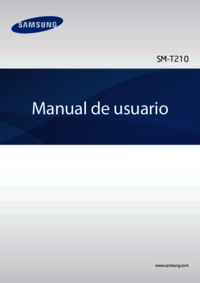

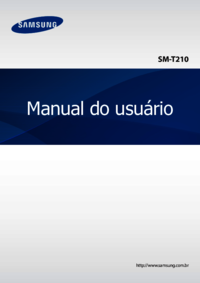




 (126 pages)
(126 pages) (80 pages)
(80 pages) (111 pages)
(111 pages)

 (104 pages)
(104 pages) (130 pages)
(130 pages) (118 pages)
(118 pages) (58 pages)
(58 pages) (80 pages)
(80 pages)









Comments to this Manuals